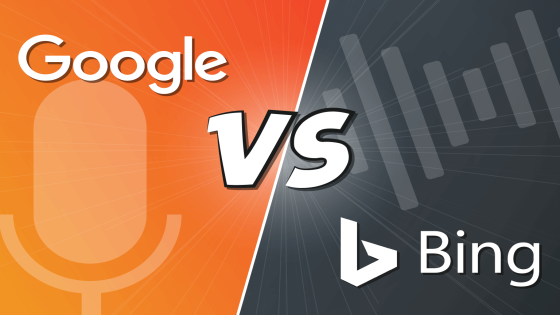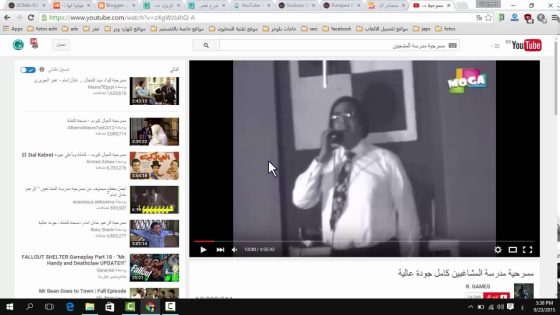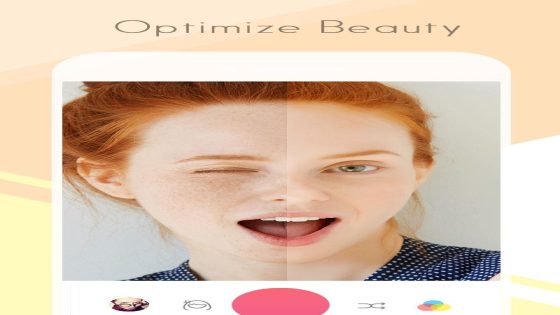نتحدث في هذا التقرير عن تسجيل الصوت على الكمبيوتر إذ أنه في إمكان المستخدم أن يسجل ويحرر ويشغل صوته بعد تسجيله عن طريق مسجل الصوت المتاح بشكل مجاني مع غالبية إصدارات نظام التشغيل ويندوز، كما أن مسجل الصوت يقوم بالسماح لك بأن تربط العبارات مع بعضها وأن تضيف موسيقى وأن تدرج تعليقاتك على مستند أو فيديو.
تسجيل الصوت على الكمبيوتر
يمكن لمستعمل جهاز الكمبيوتر أن ينفذ بعملية تسجيل الصوت على جهاز الكمبيوتر عن طريق أداء أكثر من خطوة بسيطة وسهلة ، وتلك الخطوات هي الآتي، افتح قائمة الإعدادات عن طريق النقر على زر الويندوز الذي يوجد في الكي بورد، وابحث عن طريق القائمة التي تظهر عن sound، بعدها اختره من النتائج، تأكد من وجود جهاز ميكروفون متصل مع جهاز الكمبيوتر في القائمة المنبثقة.
ووصله بميكروفون في حالة عدم وجوده أصلاً، أغلق قائمة sound، ثم اضغط على زر الويندوز مرة إخرى، واكتب Recorder في قائمة البحث، ثم اختر sound recorder التي تعتبر إحدى نتائج البحث، بعدها يمكنك أن تبدأ بعملية التسجيل عن طريق التحدث عبر المايكروفون بعدما تضغط على زر start record، ثم اضغط على stop record لكي توقف عملية تسجيل الصوت، بعدها أدخل اسم للملف المسجل، ثم احفظه على جهاز الكمبيوتر.
كيفية استخدام الكاميرا على الكمبيوتر
قد تشتمل بعض أجهزة الكمبيوتر على كاميرات جرى تثبيتها كجزء من معدات الجهاز الأصيلة، وقد يزود بعضها الآخر بكاميرات تتصل معه من خلال وصلات الـ USB، ولكي تسجل فيديو أو تلتقط صورة عبر كاميرا جهاز كمبيوتر يستعمل نظام التشغيل ويندوز 10 فلا بد أن تقوم بالخطوات الآتية، افتح قائمة البدء عن طريق النقر على زر الويندوز الذي يوجد في الكي بورد.
اكتب Camera في قائمة البحث التي تظهر في زر ابدأ، ثم ابدأ في استعمال الكاميرا عن طريق التقاط الصور وتسجيل الفيديوهات، ونلاحظ هنا أنه سيجرى تخزين الصور التي تؤخد بواسطة كاميرا الكمبيوتر في المجلد المسمى الصور الموجود في حساب المستخدم.
استخدامات الميكروفون في الكمبيوتر
يعد جهاز الميكروفون الذي جرى اختراعه في سنة 1877 جهازا ملحقا بجهاز الكمبيوتر ومهما له، إذ إنه يسمح لمستعملي أجهزة الحاسوب بإدخال الأصوات إلى داخل الكمبيوتر، ومن أبرز استعمالات الميكروفون في الكمبيوتر هو استعماله في تسجيل الأصوات المختلفة وتسجيل الفيديوهات ولكي تتعرف على الصوت أو تستطيع أن تسجله أصوات الآلات الموسيقية كما أنه يستعمل في بعض الألعاب وللتواصل مع الأصدقاء عن طريق المحادثات الدردشات.
أفكار مفيدة
لكي تسجل أغاني مشغل اسطوانات إلى جهاز الكمبيوتر، يجب أن تضبط جهاز الكمبيوتر لكي تتعرف على الدخل وتسجله عوضًا عن استعمال المايكروفون مثل دخل للتسجيل، ثم افتح الكنترول بانل في الصوت من خلال الضغط على زر ابدأ ثم اضغط على الكنترول بانل واستعمل صندوق البحث للبحث عن “sound” ثم اضغط على اختيار الصوت.
اضغط على لسان تبويب التسجيل، ثم اضغط على دخل التسجيل ثم انقر على ضبط كافتراضي، ثم اضغط على الخصائص ثم على لسان تبويب المستويات وقم بتحريك منزلق الصوت ناحية اليمين لكي ترفع صوت التسجيل ثم اضغط على اختيار الموافقة، ثم اضغط على اختيار الموافقة في صندوق الصوت الحواري.
أفكار أخرى
إن لم تستطع أن تجد مسجل الصوت في جهاز الكمبيوتر، يمكن أن تكون قد قمت بحذف البرنامج، وفي تلك الحالة يمكن للمستخدم أن ينزل برنامج تسجيل صوت آخر بشكل مجاني من موقع إلكتروني تثق فيه، كما أن المستعمل سيكون في حاجة إلى بطاقة صوت تشتمل على منفذ دخل حتى تستطيع أن تسجل صوت الجيتار.
يفترض أن ترى 3 منافذ في الجهة الجانبية أو الأمامية أو الخلفية من جهاز الكمبيوتر، أحدهم باللون الزهري والآخر بالأزرق والأخير بالأخضر، حيث أن المخرج الزهري هو المستعمل لتوصيل المايكروفون أما الأزرق فهو لتوصيل دخل تسجيل مثل مشغلات الاسطوانات والمنفذ الأخضر يختص بخرج الصوت من خلال توصيل سماعات أو سماعات رأس. نفذ ما يلي لتوصيل الجيتار.
خطوات هامة
قم بتوصيل أحد أطراف كابل الجيتار في نفس الجيتار ووصل الطرف الآخر في محول مناسب ثم قم بتوصيل طرف المحول الآخر في منفذ المايكروفون بجهاز الكمبيوتر لتجد أن عملية التوصيل قد تمت بنجاح باهر، وإذ كانت تريد أن تحصل على صوت رائع، ومن المفروض أن تفكر في استعمال واجهة يو اس بي أو واجهة نشطة أخرى (تحتاج لطاقة) بين جهاز الكمبيوتر والجيتار.
وهناك واجهات الصوت والمايكروفون النشطة المتصلة بمنفذ يو اس بي طريقة فعالة مقارنة بتكلفتها لإدخال الصوت وإخراجه في الكمبيوتر كما أن هناك مايكروفونات ذات جودة كبيرة تتصل بمنفذ يو اس بي، وهناك الكثير من الأشياء التي يمكن أن تفعلها لكي تزيد فترة التسجيل بعد دقيقة واحدة التي يتيحها مسجل الصوت لك.
الطريقة الأولى “القوة – القطع واللصق”
قم بتسجيل الحد الأقصى المسموح (دقيقة واحدة) دون أن تقول أي شيء، واستعمل قائمة التحرير بعد هذا، ثم قم باختيار “نسخ” ثم “لصق” ليؤدي ذلك إلى مضاعفة وقت التسجيل إلى 120 ثانية ويمكن أن تستمر بلصق 60 ثانية في كل مرة أو مضاعفة المدة مع كل عملية لصق من خلال نسخ المدة الجديدة عن طريق خيار النسخ ثم لصقها.
سيؤدي هذا إلى إطالة فترة التسجيل بسرعة، 60+60=120 + 120 = 240 + 240 = 480 + 480 = 960، أي أن اللصق والنسخ أربعة مرات فقط أدى إلى إمكانية امتلاك ربع ساعة من التسجيل الآن.
الطريقة الثانية
وهي خاصة بإطالة مدة التسجيل لأكثر من دقيقة واحدة لا تلجأ إلى القوة بل الذكاء، قم بفتح سطر الأوامر من خلال الضغط على الزر ابدأ ثم اكتب “command prompt” في شريط النقر والبحث على اختيار سطر الأوامر عند ظهوره، واكتب بعد هذا ما يلي في سطر الأوامر SoundRecorder/FILE filename.filetype /DURATION hhh:mm:ss.
بحيث يمثل “filename” اسم الملف الذي تريد أن تسجله ويمثل “filetype” نوع امتداد الملف. إن كنت تريد مثلًا في أن تنشئ تسجيل بامتداد wma يعرف باسم “FunkyBunky” وتكون مدته 180 دقيقة وعشرون ثانية، اكتب الآتي، SoundRecorder/FILE Funky Bunky.wma/DURATION 0000:03:20 ثم انقر على زر الإدخال لكي يفتح مسجل الصوت على شكل أيقونة في منطقة الإشعارات، بعدها قم بتسجيل الصوت لكي يحفظ مسجل الصوت الملف باسم “FunkyBunky” في المسار C:\Users\Bunky بعد المدة المحددة.